Какой купить ноутбук
Какой купить ноутбук
Здравствуйте, скажите пожалуйста какой купить ноутбук справляющийся со всеми современными приложениями, включая игры, но чтобы он был не очень дорогой, работал бесшумно, ему надолго хватало зарядки и он не сломался через год? Какой предпочесть экран, матовый или глянцевый, какую матрицу, какую видеокарту лучше всего иметь в ноутбуке NVidia или AMD Radeon? Какой процессор Intel или AMD? Какого выбрать производителя ноутбука и так далее? Поделитесь пожалуйста своим опытом, все Ваши статьи очень понятны и написаны простым языком, я уверен, что вы можете помочь мне в этом непростом вопросе.
Примечание: На сайте существует целый раздел о правильном выборе всех комплектующих компьютера! Мы даже расскажем Вам, как выбрать процессор и видеокарту для ноутбука и как снять с ноутбука жёсткий диск.
Мой прежний ноутбук был куплен неудачно, через месяц после покупки у него треснул в нескольких местах пластик, хотя я его и не ронял. Мне вообще кажется, что трещины на ноутбуке уже были, просто я их не заметил при покупке, а продавец промолчал или тоже их не заметил.


Через полгода полетела система охлаждения и жёсткий диск, пришлось менять всё по гарантии, две недели был без ноутбука, а как только ноутбук отдали, на нём перестали запускаться игры, выдавая различные ошибки. Так как жёсткий диск был заменён, а значит и переустановлена операционная система, после установки гарантийщики забыли или не захотели установить драйвера на видеокарту AMD Radeon, пришлось устанавливать драйвера самостоятельно.
Кстати, сам бы я никогда не догадался почему у меня не запускаются игры! Проверить — установлены ли драйвера на видеокарту, посоветовали мне на вашем сайте.
А когда гарантия на ноутбук закончилась, вышла из строя материнская плата. Теперь нужно покупать новый ноутбук и вот прошу у Вас совета в этом деле, не хочется ошибиться как в предыдущий раз.
Ещё хочу уточнить, на самом ли деле ноутбуки Sony VAIO, Toshiba, Apple MacBook Air лучше, чем ноутбуки других производителей или покупатель переплачивает только за бренд. Деньги у меня есть и ноутбук я могу купить в пределах 40 тысяч рублей, но не получится ли так, что я выброшу деньги на ветер, может нормальный ноутбук можно купить в пределах 20-25 тысяч рублей?
И последний вопрос, если после покупки ноутбука мне что-нибудь не понравится, в течении какого времени я смогу его обменять на другой. Благодарный читатель.
Какой купить ноутбук
Привет друзья! Покупка ноутбука на самом деле непростая задача даже для опытного пользователя, не говоря о простом человеке покупающем ноутбук раз в два-три года. Если Вы покупаете ноутбук в первый раз и хорошенько не разберётесь в этом вопросе, то наверняка пожалеете о своей покупке через месяц.
Примечание администратора: Друзья, я работаю в простом сервисном центре и давно заметил что правильно покупает ноутбуки всего лишь небольшой процент населения.
Обычно мысль о покупке ноутбука появляется у людей за день до того, как они его купят, где-то увидели рекламу, или увидели ноутбук у знакомых и им захотелось такой же. На следующий день люди просто приходят в магазин и просят продать им хороший ноутбук.
Если в этот момент задать им вопрос — для каких целей Вам ноутбук, они ответят — ну чтобы в интернет выйти и поиграть! К сожалению это ни о чём не говорит продавцу и тогда он задаёт Вам второй и последний вопрос — на какую сумму рассчитываете? Вы называете ему ту сумму, которую готовы потратить на ноутбук и чужой человек, которого Вы видите в первый раз, на своё усмотрение, решает за Вас глобальный вопрос покупки ноутбука.
Консультант сам выбирает вам производителя ноутбука, модель (может быть уже устаревшей), тип экрана: глянцевый или матовый, цвет, и даже продолжительность гарантии (часто дополнительную гарантию можно купить ещё на год).
Через некоторое время Вам может показаться, что Вы купили совсем не тот ноутбук
Вместе с ноутбуком вы конечно купите USB-модем или 4G модем, чтобы у вас всегда и везде был интернет. Затем Вы приходите с купленным ноутбуком домой и подключаете к нему USB-модем или 4G модем и с удивлением обнаруживаете, что на ноутбуке присутствует всего два USB порта находящихся очень близко друг от другаи если в один из них подключить USB-модем, то флешку, в соседний USB порт, уже никак не подключишь!


Мало того, если Вам понадобится подключить к USB портам две массивные флешки, то у Вас это тоже не всегда получится! Вам придётся купить кабель удлинитель USB, который во первых не всегда сможет помочь, а во вторых имеет свойство теряться.

Третий USB порт с другой стороны ноутбука просто необходим.

Затем в течении последующего месяца, вы начинаете вспоминать, что рядом с вашим ноутбуком продавался другой, кстати по такой же цене, и там было два USB порта с одной стороны и ещё один (третий) USB порт с другой стороны.
Ещё очень скоро Вы заметите, что расстояние между USB разъёмом и дисководом совсем маленькое и если в USB порт вставлена большая флешка или тот же USB модем, то дисковод открыть невозможно.

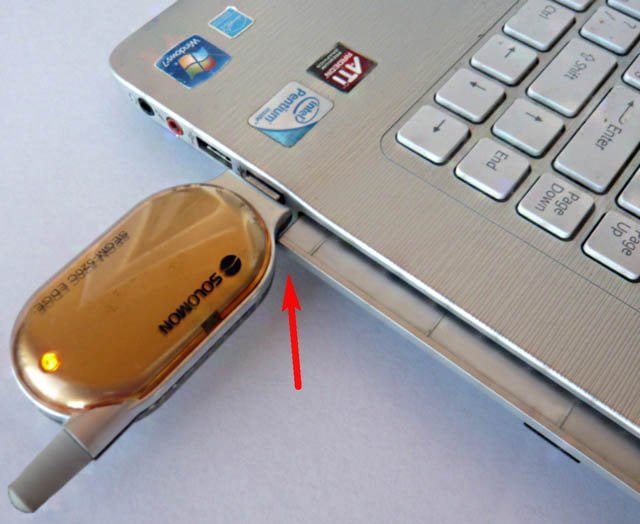
А если USB модем вставить в USB порт находящийся слева, то в правый у вас не получится вставить флешку.

И ещё бы Вам не помешал на ноутбуке разъёмчик HDMI, для соединения ноутбука с телевизором, но у вас его почему-то тоже может не оказаться.
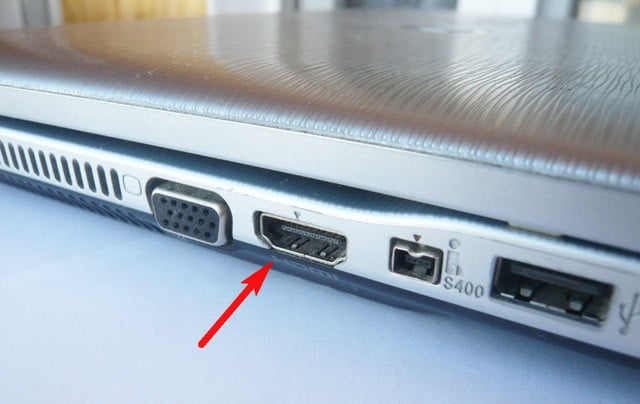
Через некоторое время Вам может показаться, что на ноутбуке вашего знакомого очень удобная клавиатура и вам на ней приятно печатать, а на вашем ноутбуке всё как топором срублено, и после работы на нём у вас болят кисти рук.
Поверхность ноутбука вашего знакомого шероховатая и он не выскальзывает из рук, а ваш ноутбук скользкий и вы его уже один раз уронили.
Ноутбук вашего знакомого шумит меньше вашего и на нём запускаются все игры, и так далее, и тому подобное.
Сколько всего такого я выслушал за много лет, Вы не представляете друзья!
Для замены ноутбука, нужны веские причины (неисправность) и чтобы не прошло 15 дней с момента его покупки. И если вы назовёте все перечисленные мной проблемы, то ноутбук Вам могут и не поменять.
Поэтому наш Вам совет, не торопитесь с покупкой ноутбука, проанализируйте все вопросы, изучите предложение, если нужно придите в компьютерный магазин несколько раз и прямо так и объясните продавцам-консультантам, что Вы хотите купить ноутбук, но пока не знаете какой, пусть они расскажут Вам всё что знают, а Вы не торопясь решите какой ноутбук купить.
Так же Вам в помощь, мы с Алексеем подготовили большой FAQ по покупке ноутбука, надеюсь после прочтения статьи вы сможете купить именно тот ноутбук, который Вам нужен!

Существует большое количество производителей ноутбуков, моделей, размеров, комплектаций и т.д. Я решил разделить эту сложную задачу на ряд более простых. Решая по очередности каждую из них Вы сможете определиться какой ноутбук подходит именно для Вас.
Классы ноутбуков
Ноутбук– классический полноразмерный ноутбук для использования дома, в офисе, в пути. Диагональ экрана составляет 14,1-17,3». Если вы планируете использовать ноутбук в основном дома или в офисе и иногда брать его в отпуск или на дачу, то этот вариант для вас.

Ультрабук – компактный мощный ноутбук для использования преимущественно в пути. Диагональ экрана составляет 11,6-13,3». Сочетание компактных размеров с достаточно мощной начинкой. Его можно часто брать в дорогу, на учебу, не испытывая особого дискомфорта. Главный недостаток – более высокая цена такого устройства.

Нетбук – ультра компактный маломощный ноутбук для использования в пути. Диагональ экрана составляет 10,1-11,6». Совсем слабенькая машинка, но его можно таскать всегда и везде. Преимущества этого устройства ¬– компактность и низкая цена. Недостатки – слишком маленький размер экрана и клавиатуры, низкая производительность, которая не только не позволяет играть даже в старые игры, но порой видео высокого качества может притормаживать. Эти недостатки немного сглаживаются в 11,6» моделях с 2-х ядерным процессором и дискретной видеокартой. Но и цена такого устройства будет выше.

Назначение ноутбуков
Офисный – обычно слабый или средний ноутбук с диагональю экрана 15,6» для работы с документами и интернета.
Домашний – средний по мощности ноутбук с диагональю экрана 15,6-17,3» для работы с документами, интернета, просмотра видео, игр низкого и среднего уровня.
Бизнес-ноутбук – надежный ноутбук с мощным процессором, иногда в металлическом корпусе и с расширенным набором разъемов, часто имеет интегрированную видеокарту и не рассчитан на игры.
Игровой – ноутбук с мощным процессором и видеокартой с диагональю экрана 15,6-17,3» используемый преимущественно для игр и просмотра видео в высоком качестве.
Профессиональный – ноутбук с мощным процессором, иногда с профессиональной видеокартой (для разработчиков ПО), расширенным набором разъемов для подключения различных устройств с диагональю экрана 14,1-17,3», используемый преимущественно для профессиональной деятельности такой как: видеомонтаж, дизайн, 3D-моделирование и т.п.
Конструкция ноутбуков
Классический– основная часть корпуса с клавиатурой имеет неразъемное соединение с экраном, наклоняющемся в одной плоскости на небольшой угол. В этом случае за минимальную цену мы получаем хорошую производительность и удобство.

Трансформер– основная часть корпуса с клавиатурой имеет неразъемное соединение с экраном, наклоняющемся в нескольких плоскостях на довольно большие углы. Экран такого ноутбука можно поворачивать к другим людям, используя его для презентаций, или перевернув вплотную к крышке превратить в большой планшет с сенсорным экраном. Цена таких устройств выше обычных ноутбуков с близкими параметрами.

Два в одном– основная часть корпуса с клавиатурой имеет разъемное соединение с экраном, позволяющее снять его и использовать в качестве планшета с сенсорным экраном. Размер таких устройств, как правило, небольшой – 10,1». Таким образом, мы имеем и ноутбук и планшет в одном устройстве, что удобно, но отражается на цене.

Производители ноутбуков и какой из них лучше
В то время, когда ноутбуки только начинали завоевывать массовые рынки сбыта, существовала ситуация, когда устройства, выпущенные известными фирмами, такими как Toshiba, SONY, HP, DELL значительно превосходили по качеству молодые бренды, такие как Acer, ASUS, Samsung. Но и цена на них была почти в 2 раза выше. Со временем молодые бренды подтянулись по качеству, а старые, зарекомендовавшие себя, были вынуждены удешевлять производство с целью выдержать конкуренцию.
Примечание администратора: одно время у ноутбуков SONY была очень удобная клавиатура, так вот, через некоторое время все известные производители стали делать точно такую же. Ноутбуки SONY и Toshiba всегда имели бесшумную систему охлаждения, очень скоро ноутбуки других производителей стали такими же бесшумными.
Сейчас я бы особо не стал рекомендовать тот или иной бренд как производителя более качественной продукции. Все примерно уровнялись по качеству. Конечно, более дорогие модели у всех брендов, позиционирующиеся как бизнес или элитный класс собираются из более качественных комплектующих, начиная от экрана и заканчивая конденсаторами. Примерами таких ноутбуков могут быть серии ProBook и EliteBook компании HP. Аналогичные серии имеются у ее конкурентов в бизнес-секторе DELL, Toshiba, Fujitsu. Большинство остальных фирм ориентируются на частного потребителя, но тоже имеют топовые, более качественные модели.
Брендами, которые на сегодняшний день пользуются популярностью, являются: Acer, ASUS, DELL, HP, Lenovo, MSI, Samsung, Sony, Toshiba.
Следует избегать очень молодых и мало популярных брендов, ассортимент которых в нашей стране представлен несколькими моделями или производящихся на отечественных фабриках.
К сожалению, некоторые зарекомендовавшие себя бренды, хоть и имеют хорошее качество, но не всегда обслуживаются сервисными центрами (СЦ). Например в самом большом СЦ в моем городе висит надпись «Мы не ремонтируем ноутбуки Fujitsu!». Если вы сомневаетесь, позвоните в самый большой СЦ в вашей области и спросите у них, ремонтируют ли они ноутбуки конкретного производителя или спросите у продавца какие СЦ их обслуживают.
Здесь так же можно упомянуть продукцию компании Apple– это пример бескомпромиссного качества для успешных финансово обеспеченных людей. Но это тема отдельной статьи.

Размер ноутбука
Размер ноутбука имеет непосредственное значение для его транспортировки и удобства использования. Физические размеры ноутбуков указываются на сайтах производителей и во многих интернет-магазинах.
Ноутбук с 17,3» экраном, как правило, не рассчитан на постоянную транспортировку. Его удобнее всего использовать вместо стационарного компьютера дома, когда пространство ограничено или требуется его перемещение внутри квартиры, например, пойти вечером поработать на кухню, что бы никому не мешать.
Ноутбук с 15,6» экраном имеет оптимальный размер для периодического (не частого) ношения в ручной сумке. Если вы постоянно используете личный транспорт, то это не так критично.
Ноутбук с 14,1» экраном, в зависимости от модели, может иметь небольшой более тонкий корпус в сравнении с наиболее популярным 15,6». Его удобнее носить с собой, использовать дома для работы и на учебе не ощущая особого дискомфорта от меньшего размера экрана.
Ноутбуки или ультрабуки с 13,3» экраном будет иметь оптимальное соотношение габаритов и комфорта в работе, кроме того они окажутся еще более тонкими, так как во многих из них отсутствует оптический привод.
Ноутбуки или ультрабуки с 11,6-12,5» являются компромиссом между маленьким размером и производительностью. Их можно легко носить с собой каждый день.
Нетбуки с 10,1» экраном являются самыми маленькими и они легко поместятся даже в небольшую дамскую сумочку.
Большое значение имеет толщина ноутбука. Сумка с тонким ноутбуком будет компактнее и в нее могут поместиться еще какие-то вещи. Стандартный 15,6» ноутбук имеет толщину около 3 см, тонкий – 2 см, а ультрабук или нетбук могут иметь толщину всего 1-1,5 см.
Ноутбуки с тонкой рамкой вокруг экрана, в которых нет оптического привода, имеют минимальные габаритные размеры.
Кроме того нужно учитывать размер зарядного устройства, которое тоже может понадобится носить с собой. В комплекте с большим ноутбуком обычно идет большое зарядное устройство, с маленьким поменьше, с нетбуком совсем миниатюрное, сравнимое по размеру с зарядкой для мобилки.
Вес ноутбука
Вес ноутбука имеет значение, если вы планируете часто таскать его с собой.
2,6-3 кг может весить большой тяжелый ноутбук 17,3». Протаскав час-два такой вес рука у вас просто отвалится. Для девушки это вообще не реально.
2,3-2,5 кг весит стандартный ноутбук 15,6». Это вес при долгом ношении будет довольно напрягать. Девушке или ребенку будет тяжело.
2-2,2 кг весит облегченный 15,6» или 13,3-14,1» ноутбук. Взрослый мужчина сможет носить его достаточно долго. Девушка или ребенок 1-2 часа.
1,5-1,8 кг весит легкий ноутбук 13,3-14,1» или ультрабук. Игрушка для взрослого мужчины. Вполне легко для девушки и ребенка.
1,2-1,5 кг весит маленький ультрабук или нетбук 11,6-12,5». Можно таскать в средней женской сумочке.
1-1,2 кг весит нетбук 10,1». Можно положить даже в маленькую женскую сумочку.
Кроме того нужно учитывать вес зарядного устройства, которое тоже может понадобится носить с собой. В зависимости от модели вес зарядного устройства может составлять 400-200 грамм. Учтите это, если планируете часто таскать ноутбук в ручной сумке.
Размер экрана
Размер экрана имеет непосредственное значение для удобства использования ноутбука. Обычно чем больше – тем удобнее.
17,3» экран хорошо подходит для работы с текстом, интернета, игр и просмотра видео всей семьей на расстоянии 2-3 метра.
15,6» экран является оптимальным для работы с текстами и интернета, тоже подойдет для игр, на нем можно посмотреть кино в компании нескольких человек с небольшого расстояния 1-2 метра.
14,1» экран еще не вызывает особого дискомфорта при работе с текстами и интернетом, но играть на нем уже немножко хуже, можно одному или вдвоем посмотреть кино с небольшого расстояния.
13,3» экран уже может вызывать дискомфорт при работе с текстами и интернетом, так как буквы становятся слишком мелкими (исправляется увеличением масштаба в системе), играть на нем тоже можно, но хуже, а при просмотре видео в небольшой компании он уже ощутимо проигрывает популярному 15,6» экрану.
11,6-12,5» экраны в принципе не предназначены для долгой кропотливой работы, так как не дают должного комфорта. Тем не менее, это идеальный вариант решения кратковременных задач в пути, таких как проверка почты, чтение новостей и т.п.
10,1» экраны лично у меня вызывают серьезный дискомфорт, так как даже такие простые задачи как проверка почты и чтение форума в интернете начинают крайне раздражать тем, что экран требуется все время двигать ползунками не только вверх-вниз, но еще и влево-вправо. Причем этот недостаток, как местами и очень мелкий шрифт не решается никаким масштабирование. Я вообще не понимаю как люди пользуются этими девайсами ) Однако, некоторые молодые девушки и дети говорят, что им нормально и они к этому привыкли. Может быть такие устройства как раз для них…
Разрешение экрана
Разрешением экрана называется количество точек (пикселов) по его ширине и высоте. Чем выше разрешение экрана, тем больше информации на нем помещается, изображение становится более качественным, но текст и некоторые элементы становятся более мелкими. Поэтому для каждого размера экрана оптимальное разрешение будет разным.
1024×600 – имеют 10,1» нетбуки. Такого разрешения недостаточно для комфортной работы. Например, в браузере вам придется двигать страницу сайта не только вверх-вниз, но еще и влево-вправо. Не может являться оптимальным даже для 10,1» нетбука. Кроме того, некоторые приложения откажутся запускаться при таком низком разрешении экрана.
1280×800 (1280×720) – имеют 11,6-12,5» нетбуки и ультрабуки. Это минимально комфортное разрешение и оно является оптимальным для такого размера экрана.
1366×768 – самое популярное разрешение, которое имеют большинство 14,1-15,6-17,3» ноутбуков. Является оптимальным для экрана 15,6». На экране 13,3» при таком разрешении текст и некоторые графические элементы будут выглядеть мелковато, но это решается настройкой масштабирования в операционной системе (Windows).
1440×900 (1600×900) – чуть менее популярные, но тоже имеющие место разрешения 14,1-15,6-17,3» ноутбуков. Оптимально для размера экрана 17,3».
1920×1080 (Full HD) – такое разрешения имеют более дорогие модели 15,6 и 17,3» ноутбуков. Это многовато для 15,6», так как будет все мелковато, но решается настройкой масштабирования в операционной системе. Оптимально для размера экрана 17,3».
Тип матрицы
Матрицей называют собственно сам жидкокристаллический экран. Матрицы бывают разного типа. Самые распространенные из них:
TN+film – самая дешевая матрица, используемая в большинстве моделей ноутбуков. Обеспечивает среднее качество цветопередачи и четкости. Имеет плохие углы обзора, из-за чего бывает сложно подобрать комфортное расположение экрана или смотреть на экран нескольким людям с разных углов (например, при просмотре видео).
*VA (WVA, PVA, SVA и т.п.) – качественная матрица, используемая в более дорогих моделях ноутбуков, обеспечивает хорошее качество цветопередачи и четкости. Имеет хорошие углы обзора.
IPS – профессиональная матрица, обеспечивающая отличную цветопередачу и четкость для использования в профессиональной деятельности (например, дизайн). Имеет хорошие углы обзора.
Тип покрытия экрана
Матовое – классическое покрытие экрана ноутбука. Обеспечивает комфортную работу в различных условиях освещения и имеет более мягкую цветопередачу.
Глянцевое – новый тип покрытия экрана ноутбука. Обеспечивает более сочные, насыщенные цвета, но имеет проблемы при работе с разным освещением. Подходит в основном при использовании в затемненной комнате без прямых лучей света и просмотра видео в таких же условиях. При наличии направленных источников света (солнце, лампа) дает блики. Так же вы будете видеть в нем свое отражение и отражение ближайшего окружения.
Подсветка экрана
Все современные ноутбуки имеют светодиодную подсветку экрана (LED). Раньше использовалась подсветка с помощью люминесцентных ламп (LCD). Пока не появились новые технологии можно не обращать внимания на этот параметр.
Сенсорный экран
Некоторые модели ноутбуков имеют сенсорный экран. Это востребовано, если ноутбук имеет конструкцию трансформера или два в одном, где управление с помощью пальцев может быть необходимостью в виду недоступности клавиатуры при трансформации или ее отсоединении. Для классической конструкции ноутбука наличие сенсорного экрана не так важно.
Процессор
В ноутбуках процессоры устроены и маркируются схоже с процессорами стационарных ПК, с тем отличием, что они оптимизированы по энергопотреблению и тепловыделению, так как в ноутбуках это особенно критично.
В подавляющем большинстве современных ноутбуков используются процессоры производства компаний Intel и AMD.
Процессоры Intel имеют преимущество перед AMD в выполнении определенных задач, таких как кодирование видео, архивация данных и т.п. Их недостатком является более высокая цена. Подробно об отличиях и основных характеристиках процессоров читаете в нашей предыдущей статье «Как выбрать процессор» для стационарного ПК. Все это применимо и к процессорам для ноутбуков. Основное отличие состоит в том, что процессор в ноутбуке заменить гораздо сложнее, поэтому выбирайте с умом.
Как и в стационарных ПК процессоры ноутбуков отличаются количеством вычислительных ядер и их частотой. В современном ноутбуке процессор желательно должен иметь не менее 2 ядер с частотой 2-3 МГц.
В доступных в настоящее время ноутбуках используются следующие процессоры:
INTEL
Intel Atom – очень слабый 1-2 ядерный процессор, используется в нетбуках и некоторых планшетах.
Intel Celeron – устаревшее семейство 2 ядерных процессоров, используется в нетбуках и самых слабых ноутбуках.
Intel Pentium – устаревшее семейство 2 ядерных процессоров, используется в недорогих ноутбуках средней производительности.
Intel Core i3 – новое семейство 2 ядерных процессоров, используется в современных ноутбуках средней производительности.
Intel Core i5 – новое семейство 2-4 ядерных процессоров, используется в современных ноутбуках высокой производительности.
Intel Core i7 – новое семейство 4 ядерных процессоров, используется в современных ноутбуках очень высокой производительности.
AMD
AMD C, E – устаревшее семейство 2 ядерных процессоров, используется в нетбуках и ноутбуках низкой и средней производительности.
AMD A4 – новое семейство 2 ядерных процессоров, используется в современных ноутбуках низкой производительности.
AMD A6 – новое семейство 2 ядерных процессоров, используется в современных ноутбуках средней производительности.
AMD A8 – новое семейство 4 ядерных процессоров, используется в современных ноутбуках высокой производительности.
AMD A10 – новое семейство 4 ядерных процессоров, используется в современных ноутбуках очень высокой производительности.
Желательно выбирать ноутбук с процессором из новых линеек, так как они более производительны, потребляют меньше энергии и меньше греются.
В некоторых нетбуках и конструкциях два в одном могут иногда использоваться слабенькие процессоры (NVidia, ARM), предназначенные для мобильных устройств, таких как планшеты и смартфоны. В этом случае на них обычно установлена операционная система Android, Chrome или другая альтернативная.
В ноутбуках Apple раньше устанавливались процессоры собственной разработки компании, которые маркировались A4, A5, A6, A7 и т.п. В настоящее время компания Apple перешла на использование в своих ноутбуках процессоров Intel (Core i3, i5, i7).
Видеокарта ноутбука
Так же как и в стационарных ПК видеокарта ноутбука может быть интегрированной или дискретной. На многих современных ноутбуках присутствуют сразу две видеокарты интегрированная и дискретная, называется такая конфигурация «Переключаемая графика«. Далее обо всём подробно.
Примечание администратора: Друзья, у нас на сайте существует целый раздел посвящённый видеокартам, из него можно узнать про видеокарты всё, какую видеокарту и какого производителя лучше купить, как установить видеокарту в системный блок, как обновить на неё драйвера или установить их заново, что делать если драйвера на видеокарту не устанавливаются и так далее.
Интегрированная видеокарта современного ноутбука находится в процессоре и имеет невысокую производительность, обычно достаточную для простых современных игр и игр с трехмерной графикой десятилетней давности.
Дискретная видеокартаимеет свой видеопроцессор и память. Но, в отличие от видеокарт стационарных ПК, это все распаяно прямо на материнской плате, поэтому сложно заменяемо в случае выхода из стоя и ее практически невозможно заменить на более мощную. Реже мощные видеокарты для ноутбуков можно встретить в виде отдельной, вставляемой в слот, платы. Но они так же трудно заменяемы, так как имеют сложную конфигурацию, адаптируемую под корпус ноутбука.

Поэтому, покупайте ноутбук с видеокартой на перспективу, так как ее, скорее всего, не удастся заменить.
Что касается интегрированных видеокарт, то в ноутбуках на базе процессоров Intel они называются Intel HD 2000, 3000, 4000 и т.д. в зависимости от процессора (Core i3, i5, i7). А вот с видеокартами AMD может получиться некоторая путаница, так как и те и другие маркируются как AMD Radeon и отличаются только цифрами. Что бы понять интегрированная это видеокарта или дискретная можно ввести номер ее модели в Google и все сразу станет понятно. Кроме того, если в ноутбуке указано две модели видеокарты (например, «Radeon HD 8240 + Radeon HD 8570M»), то это значит, что в нем точно есть дискретная графика. О двух видеокартах в ноутбуке читаете дальше в этом разделе.
Так сложилось, что в сегменте дискретной графики я ориентируюсь по видеокартам компании NVidia, а видеокарты компании AMD просто сравниваю с ними. Это очень просто и я научу вас этому.
Стоит отметить, что производители игр больше ориентируются на видеокарты компании NVidia, поэтому они лучше совместимы с большинством игр и имеют меньше проблем, чем их конкуренты в лице видеокарт AMD.
Современные дискретные видеокарты NVidia для ноутбуков представлены следующими основными моделями:
NVidia GeForce 710M, 720M – видеокарты начального уровня. На них будут нормально работать не все современные игры и только с низкими настройками графики.
NVidia GeForce GT 740M, 750M – видеокарты среднего уровня. На них будут нормально работать современные игры со средними настройками графики.
NVidia GeForce GT 755M, 760M – видеокарты высокого уровня. На них будут нормально работать современные игры с высокими настройками графики.
NVidia GeForce GTX 765M, 770M – видеокарты очень высокого уровня. На них будут нормально работать современные игры с высокими настройками графики.
NVidia GeForce GTX 780M, 880M – топовые видеокарты очень высокого уровня. На них будут нормально работать современные игры с ультравысокими настройками графики.
NVidia Quadro – семейство профессиональных видеокарт, используемых разработчиками программного обеспечения (3D-моделирование, дизайн, видеомонтаж, научные расчеты). Они не используются в игровых системах.
Сравнение производительности видеокарт
Сравнить видеокарты по производительности можно по результатам их тестов в специальных графических утилитах, таких как 3DMark. В интернете есть замечательный сайт, на котором есть результаты тестов всех видеокарт для ноутбуков.
Сравнить видеокарты на нем очень просто, при чем без привязки к производителю. Заходите на сайт, нажимаете «Ctrl+F» и в появившейся строке поиска вводите цифровую маркировку видеокарты (например, 740M или 8570M). В найденной строке смотрите цифры в столбце 3DMark11 для каждой видеокарты, которые хотите сравнить. Например, для нашей 740M это 1857, а для 8570M – 1255. Невооруженным глазом видно, что 740M значительно мощнее чем 8570M. Если вы хотите точно определить это значение, выполните расчет по следующему примеру:
(1857-1255) / 1255 х 100 = 47,9 %
Примерно на столько видеокарта 740M будет мощнее, чем 8570M в играх, вышедших после 2011 года.

Если значение в столбце 3DMark11 для какой-то видеокарты не указано и сравниваются не очень мощные видеокарты, то можно использовать значение из столбца 3DMark06. Например, в нашем случае, для 740M это 9915, а для 8570M – 5650. Считаем:
(9915-5650) / 5650 х 100 = 75,4 %
В играх, вышедших после 2006 года, видеокарта 740M обгоняет 8570M еще больше.
Если вы сравниваете мощные видеокарты, то используйте последние версии программ для тестирования, так как они задействуют технологии, используемые в самых современных играх.
Кстати, там же можно сравнить и производительность интегрированных видеокарт. Зачастую интегрированные видеокарты в мощных процессорах (Core i5, i7) не уступают по производительности дискретным видеокартам начального уровня, но в отличие от последних не имеют собственной памяти, а используют оперативную память ноутбука. Кроме того, на этом сайте есть сравнение производительности процессоров для ноутбуков и еще много полезной информации.
Так же никто не мешает вам найти в интернете статьи о тестировании видеокарт в реальных играх. Введите, к примеру, в Google «сравнение видеокарт для ноутбуков» и вы найдете нужную информацию.
Переключаемая графика
Часто в современных ноутбуках есть сразу две видеокарты – интегрированная в процессор и дискретная. В таком случае в операционной системе Windows 7 и старше для обычной работы может использоваться интегрированная видеокарта, а при запуске игр происходит переключение на более мощную – дискретную. Это позволяет увеличить время работы ноутбука от батареи, уменьшить тепловыделение и шум от вентилятора системы охлаждения во время обычной работы и получить максимальную производительность во время игр. В ноутбуках на базе процессоров AMD интегрированная и дискретная видеокарты могут работать в играх совместно, но это дает незначительный прирост производительности.
Что касается объема видеопамяти, то для видеокарт в ноутбуках это не критично, так как они довольно слабые по сравнению с видеокартами стационарных ПК и просто не смогут использовать весь объем. Того объема памяти, который они имеют, всегда достаточно, обычно это 1-2 Гб.
Иногда так же указывается объем видеопамяти в ноутбуках с интегрированной видеокартой. Это означает сколько памяти может использовать видеокарта из общей оперативной памяти ноутбука. Если вы все таки захотите использовать сравнительно мощную интегрированную видеокарту (например, HD 4000 в процессоре Core i7), то 2 Гб общей оперативки может и не хватить. Однако, конфигурации с мощным процессором и маленьким объемом памяти нецелесообразны и практически не встречаются.
Самые мощные и жутко дорогие игровые ноутбуки (5000-10000$) могут иметь две очень мощных дискретных видеокарты.
На фото ниже игровой ноутбук Dell Alienware 18 (A873210S2BDW-16) стоимостью около 6500$

Он имеет большой 18,4» экран с разрешением 1920х1080, процессор Intel Core i7 с частотой 3 ГГц, 32 ГБ оперативной памяти, две мощнейших дискретных видеокарты NVidia GeForce GTX 780M по 4Гб видеопамяти у каждой, два жестких диска – HDD 1000 Гб и SSD 256 Гб, оптический привод Blu-Ray. Элементы корпуса изготовлены из магниевого сплава и алюминия. Его вес около 5,5 кг.
Подробное описание перечисленных характеристик читайте далее в этой статье.
Тип и размер оперативной памяти ноутбука
Оперативная память для ноутбука имеет такой же тип и параметры как и для стационарного ПК, но модули (планки) памяти имеют меньший размер.

В современных ноутбуках используется память DDR3. Чаще всего она ставится одной планкой и на материнской плате остается еще один свободный разъем, в который можно доставить еще один модуль такого же или большего объема. Но бывают и исключения. В любом случае, я бы рекомендовал сразу приобрести ноутбук с требуемым объемом памяти, так как это позволит избежать возможных проблем с доустановкой и совместимостью модулей памяти в дальнейшем.
Современный ноутбук должен иметь не менее 2 Гб памяти.
Домашнему мультимедийному ноутбуку требуется 4 Гб памяти.
Не самому мощному игровому ноутбуку – 6-8 Гб.
Профессиональному ноутбуку может потребоваться 8-16 Гб и более.
Тип и размер жесткого диска ноутбука
В современных ноутбуках устанавливаются жесткие диски HDD объемом 320-1000 Гб.
Для офисного ноутбука диска объемом 320 Гб может быть вполне достаточно.
Для домашнего мультимедийного ноутбука лучше выбирать диск объемом 500-750 Гб.
Для профессионального ноутбука, используемого, например, для видеомонтажа не лишним может оказаться диск объемом 1000 и более Гб.
Мощные игровые ноутбуки и ультрабуки могут оснащаться более современным и быстрым диском SSD. Но они, как правило, имеют небольшой объем 120-240 Гб. Если вам не нужно устанавливать много больших программ или игр и хранить на ноутбуке большие объемы данных, то такой вариант может быть вполне приемлемым. При этом вы получите гораздо более высокое быстродействие системы.
Большинство моделей ноутбуков имеют только один «карман» для установки жесткого диска. В таком случае приходится выбирать – емкий HDD или быстрый SSD. Но некоторые, более дорогие (игровые и профессиональные) ноутбуки имеют два «кармана» для установки жестких дисков. В таком случае можно приобрести ноутбук сразу с двумя дисками – HDD и SSD. В результате вы получите и высокую производительность и большой объем для хранения данных.
Жесткие диски, в отличие от других выше описанных компонентов ноутбука, обычно легко взаимозаменяемы и через несколько лет вы, при необходимости, вполне сможете установить диск большего объема или с более высокой скоростью. Кроме того, недостаток места на диске ноутбука можно компенсировать внешним диском, который может подключаться через USB или локальную сеть.
Оптический привод
Хоть этот тип устройств и становится все менее популярным, он обеспечивает удобную установку операционных систем, драйверов и программ. Кроме того, благодаря дешевизне носителей (DVD-дисков) он позволяет легко переносить и обмениваться большими объемами данных. Единственным недостатком наличия DVD-привода является увеличение размера ноутбука (в толщину) и его веса.
Если вы опытный пользователь, вас не пугает установка операционной системы с флешки и вы вообще забыли когда пользовались DVD-дисками, то наличием оптического привода можно пренебречь. Взамен вы получите более тонкий, изящный и легкий ноутбук.
Если же у вас скопилось большое количество дисков с программами, играми, фильмами или вы планируете обмениваться файлами с родственниками, друзьями или по работе, то оптический привод вам просто необходим.
Все оптические приводы, устанавливаемые в современные ноутбуки, умеют читать и записывать любые типы дисков (кроме Blue-Ray), поэтому на их маркировку можно не обращать внимания. Поддержка формата Blue-Ray, в котором распространяется видео высокой четкости (HD) и огромные объемы данных (25-50 Гб), уже долгое время является прерогативой гораздо более дорогих моделей приводов и ими могут оснащаться топовые модели ноутбуков.
Клавиатура и тачпад
Очень важно, что бы основные элементы управления ноутбуком, такие как клавиатура и тачпад (сенсорная панель заменяющая мышь) были максимально удобны. Тогда они будут помогать работе, а не мешать ей.
Размер этих элементов напрямую связан с размером ноутбука. Нетбуки, например имеют крайне маленькую, неудобную клавиатуру, над которой впритык едва помещаются две руки и маленький тачпад. Размеры кнопок весьма малы и расположены они притык.
Одной из самых удачных конструкций на сегодняшний день является клавиатура, так называемого островного типа, используемая сегодня во многих современных ноутбуках. Она предусматривает некоторое расстояние между клавишами, что делает набор более эргономичным и безошибочным. Дополнительное удобство может обеспечить отдельный цифровой блок, как на стандартной компьютерной клавиатуре. Но обычно он бывает на ноутбуках 15,6» и более, так как в маленьких моделях его просто негде разместить. Клавиатуры некоторых ноутбуков имеют подсветку клавиш, что будет очень удобно, если вы будете пользоваться ноутбуком в условиях недостаточного освещения.
Что касается тачпада, то если ноутбук используется дома или на работе, то его почти всегда заменяет более удобная радио-мышь. Если же это походный вариант, то мышь используется редко. В этом случае сходите в ближайший компьютерный магазин, посмотрите какие бывают тачпады, пощупайте их и вы поймете какие из них вам более по душе. Основное чем отличаются тачпада – это их размер (чем больше тем лучше) и расположение кнопок, которые заменяют левую и правую кнопки мыши. Эти кнопки могут располагаться в нижней части тачпада (классический вариант), в верхней части (в основном в старых ноутбуках) и быть невидимыми (находится под сенсорной поверхностью тачпада). В последнем случае нажим происходит в левом и правом нижних углах тачпада. Лично мне нравится классический вариант с явными кнопками в нижней части.
На фото ниже изображена клавиатура ноутбука островного типа с отдельным цифровым блоком и большим тачпадом со скрытыми кнопками.

Встроенная аудиосистема
Все ноутбуки имеют встроенную аудиосистему, состоящую из звуковой карты и динамиков, спрятанных в корпусе под специальной решеткой для выхода звука. В дешевых моделях используется моно или самая простая стерео аудиосистема, которая звучит неважно и недостаточно громко.
В более дорогих моделях используются улучшенные технологии звучания и они обычно выделяются производителями такими названиями как Dolby Digital, HD Audio, Crystal Sound и т.п.
Вебкамера и микрофон
Вебкамера должна быть в каждом современном ноутбуке. Она необходима, прежде всего, для общения в видеочатах через интернет, например, в такой популярной программе как Skype. Вебкамеры бывают обычные (0,3 Мегапикселя) и HD (1 и более Мп), которые устанавливаются в чуть более дорогие модели. Если вы планируете часто общаться с родственниками и друзьями в Skype, то обратите внимание на вебкамеру. С вебкамерой HD качество изображение будет значительно лучше. Что касается микрофона, то если в ноутбуке есть вебкамера, то там обязательно есть и микрофон.
Аккумулятор и время автономной работы
От мощности ноутбука и емкости аккумуляторной батареи зависит время работы ноутбука в автономном режиме (от аккумулятора).
Новый офисный или домашний ноутбук обычно работает от аккумулятора от 2 до 4 часов, в зависимости от текущей нагрузки. В режиме редактирования текстовых документов он проработает максимальное время, в режиме просмотра видео меньше, в игровом режиме еще меньше.
Ультрабуки обычно могут работать от аккумулятора несколько дольше 4-6 часов.
Нетбуки и ноутбуки компании Apple работают от аккумулятора 8-10 часов.
Аккумуляторы бывают разной емкости и с разным количество энергетических ячеек. Емкость измеряется в миллиамперах в час и может составлять 3000-9000 мАч. Так же иногда мощность указывается в ватт-часах и указывается в пределах 40-100 Втч. Аккумулятор может быть 3-12 ячеечным.
Основная масса ноутбуков имеют 4-6 ячеечные аккумуляторы емкостью 4400 мАч. А там чем больше – тем лучше. Но емкость аккумулятора нельзя рассматривать отдельно от энергопотребления. Поэтому лучше всего руководствоваться заявленным производителем среднем временем работы от аккумулятора конкретной модели. Учтите, что через 2-3 года время работы от аккумулятора уменьшится вдвое, а еще через год-два его может потребоваться заменить.
Сетевые технологии
Современные ноутбуки поддерживают основные распространенные сетевые технологии как проводной, так и беспроводной передачи данных, такие как: Ethernet, Wi-Fi, Bluetooth.
Ethernet – технология передачи данных по витой паре. Может иметь скорость передачи 100 и 1000 Мб/с. Если вы планируете периодически перебрасывать между вашими компьютерами большие объемы данных (десятки гигабайт), то желательно иметь более быструю сеть – 1000 Мб/с (1 Гб/с).
Wi-Fi – технология передачи данных по беспроводному радиоканалу. Имеет несколько основных стандарта – 802.11 b,g,n. Современный ноутбук должен иметь Wi-Fi модуль, поддерживающий стандарт 802.11 n, иначе интернет будет тормозить. Обычно такой адаптер поддерживает все 3 указанных стандарта – 802.11 b,g,n.
Bluetooth – очень старая технология беспроводной передачи данных между цифровыми устройствами (ноутбуками, телефонами, гарнитурами и др.). Может отсутствовать на некоторых современных моделях ноутбуков. Я обычно не заостряю на этом внимание, так как, например современный смартфон может обмениваться данными по Wi-Fi. Но если вы точно знаете, что вам это нужно (например, есть хорошая стерео Bluetooth гарнитура), то обратите на это внимание.
3G – технология передачи данных через операторов мобильной связи. В отличие от современных смартфонов и планшетов, присутствует только в некоторых моделях ноутбуков, в основном в компактных и дорогих (ультрабуках). Но, во-первых может поддерживать не всех 3G-операторов, так как они используют разные стандарты, а во-вторых легко заменяется USB или Wi-Fi модемом. Но если для вас важно, что бы все было в одном устройстве, а не валялось в кармане или торчало в USB-разъеме ультрамодного девайса, то это ваш выбор.
DialUp Modem – устройство, которое все еще встречается в современных ноутбуках. Использует очень устаревший способ соединения с интернетом через обычную телефонную линию. Может понадобиться либо в селе, где вообще нет другого интернета, либо очень узкому специалисту в полевых условиях для получения доступа к сетевому оборудованию.
Существуют и другие сетевые технологии, которые могут вам встретится в ноутбуке, но они либо не используются у нас в стране либо довольно экзотичны, поэтому я не буду их здесь рассматривать.
Коммуникационные разъемы
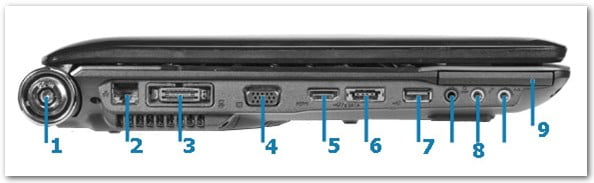
1. Разъем для подключения зарядного устройства, обычно имеет круглую форму, но может быть и прямоугольным, похожим на USB. Есть во всех ноутбуках.
2. Разъем RJ45 для подключения к сети с помощью витой пары посредством технологии Ethernet (100 или 1000 Мб/с). Есть на всех ноутбуках.
Очень похожий разъем, но чуть меньшего размера RJ11, используется для подключения к интернету через телефонную линию (устарел и встречается редко).
3. Разъем для подключения док-станции (устройства с расширенным набором разъемов для подключения периферийных устройств: мониторов, принтеров, проектора, клавиатуры, мыши, колонок и т.п.). Есть на некоторых бизнес-моделях ноутбуков, но расположен обычно на нижней части корпуса. Док-станцию удобно использовать дома или в офисе, если у вас много необходимых для подключения устройств. Но стоит она 100-200$.
4. Устаревший разъем VGA, используемый для подключения старых мониторов. Его все еще можно встретить на современных ноутбуках, так как через этот же разъем подключается большинство проекторов. Если вы планирует использовать проектор, то он вам необходим.
5. HDMI-разъем для подключения к современному телевизору или монитору. Должен присутствовать на любом современном ноутбуке, но в самых дешевых моделях и нетбуках его может не быть. По нему передается цифровой сигнал высокой четкости (HD). Это позволяет просматривать видео и играть в игры на большом экране. Так же через этот разъем передается многоканальный звук.
6. eSATA – высокоскоростной разъем для подключения внешних жестких дисков тоже имеющих аналогичный разъем. Бывает в современных ноутбуках, но не часто. Я бы не стал заострять на нем внимание, так как уже почти на всех ноутбуках есть скоростной разъем USB3.
7. Универсальный USB-разъем, к которому можно подключить самые различные устройства: радио-мышку, флешку, внешний диск, принтер, сканер и многое другое. USB-разъемов лишних не бывает, поэтому в современном ноутбуке их должно быть 3-4. Иногда они расположены вплотную и если в один разъем подключена, например, толстая флешка, то в другой уже ничего не вставишь. Это нужно учитывать. Современные ноутбуки обычно имеют 2-3 разъема USB2 и 1-2 разъема USB3 (в сумме не более 4-х). Нетбуки могут иметь 1-2 USB2 разъема. Разъемы USB3 обычно окрашены в синий цвет и отличаются гораздо более высокой скоростью передачи данных по сравнению с USB2 (в 15-20 раз), но устройство, которое вы подключаете тоже должно поддерживать этот стандарт. Например разъемы на флешках USB3 так же окрашиваются в синий цвет. У USB3 есть одна особенность – не всегда с него можно установит операционную систему (Windows), так как в ней может не быть нужного драйвера, который устанавливается уже после установки ОС.
8. Разъемы для подключения наушников и микрофона. В современных ноутбуках (особенно нетбуках и ультрабуках) может быть один совмещенный разъем, в который можно подключить подходящую телефонную гарнитуру с микрофоном или обычные наушники с микрофоном через специальный переходник.
9. Разъем для подключения карт расширения типа ExpressCard. Бывает на ноутбуках бизнес-класса. В него вставляются специальные платы типа ExpressCard: ТВ-тюнеры, беспроводные адаптеры (Wi-Fi, 3G), платы с различными внешними разъемами и многое другое. Может понадобится техническим специалистам или тем, кто знает для чего это ему нужно.
10. Кроме этого на всех моделях ноутбуков присутствует разъем кард-ридера для подключения карт памяти цифровых фотоаппаратов. Может быть незаметен с первого взгляда и поддерживать не все стандарты, что решается приобретением USB-кардридера.
11. Другими более редкими разъемами являются DisplayPort (аналог HDMI, позволяет подключать мониторы, имеющие такой же разъем), Thunderbolt (для подключения различных устройств Apple), FireWire (для подключения старых видеокамер).
12. Не совсем разъем, но на многих ноутбуках присутствует маленькая щель в районе подключения зарядного устройства или с противоположной стороны от него, называемая «Замок Кенсингтона», к которому можно подсоединить специальный стальной тросик для защиты ноутбука от кражи в людных местах (например в магазине или точках обслуживания клиентов в разных компаниях).
Разъемы располагаются по левой и правой граням ноутбука, реже сзади (в старых моделях), кардридер может располагаться на переднем торце.
Материал и цвет корпуса
Эти характеристики ноутбука не стоит недооценивать, так как от его вида и тактильных ощущений будет зависеть ваша удовлетворенность от его использования. Поэтому, когда я помогаю кому-то выбрать ноутбук, то предлагаю несколько похожих вариантов с разным дизайном, что бы человек мог выбрать то, что ему по душе. Более того, часто решение о покупке ноутбука принимается неопытным пользователем только по его внешнему виду, что, конечно не совсем правильно, но не лишено оснований. Так как за хороший дизайн пользователи готовы простить ноутбуку его технические недостатки.
Корпуса ноутбуков могут быть полностью из пластики, полностью из металла (стали, алюминия, магния) и их различных сочетаний.
Большинство ноутбуков имеют пластиковый корпус. Пластик тоже бывает разным – матовым и глянцевым.
Матовый пластик более практичен и приятен на ощупь. Он не сильно царапается и не блестит.
Глянцевый пластик очень подвержен царапинам, на нем хорошо видны отпечатки пальцев и пыль, в результате чего ноутбук быстро теряет вид. Кроме того глянцевый пластик более скользкий и может выскальзывать из рук. Он так же бывает более ломким и подверженным растрескиванию. Глянцевая поверхность требует особого ухода. И напоследок, такой ноутбук будет сложнее продать в дальнейшем как б/у. Поэтому, обычно, я не рекомендую приобретение ноутбука с корпусом из глянцевого пластика.
Ноутбуки из цельного металлического корпуса обычно стоят дороже и имеют не очень большой размер. В таких корпусах изготавливают преимущественно ультрабуки и ноутбуки компании Apple.
Сочетание пластиковых элементов корпуса с алюминиевыми имеет в основном декоративный характер, но в целом делает конструкцию немного жестче и приятней на взгляд и на ощупь.
Что касается цвета, то он бывает разный, не только черный и белый, но и коричневый, красный, синий, зеленый, желтый и др. Как говорится – на вкус и цвет товарищей нет. Однако более строго выглядят модели черного цвета, более аристократично – серебристого и белого, более ярко – других цветов радуги. Очень стильно выглядят ноутбуки в сочетании черного и серебристого или белого и черного цветов.
Маркировка ноутбуков
Ноутбуки маркируются по следующему принципу.
Сначала идет название фирмы-производителя, затем торговая марка, затем буквенно-цифровая маркировка серии, затем маркировка конкретной модели и в конце в скобках указывается номер партии.
С названием производителя все понятно, это: ASUS, Acer, HP, DELL и т.д.
Торговая марка определяет в основном сегмент рынка. Например у компании HP торговая марка Compaq относится к бюджетной серии, Pavilion – мультимедийные домашние устройства, Mini – нетбуки, ProBook – имеет бизнес (корпоративную) направленность, а EliteBook является топовой (самой дорогой, производительной и стильной) линейкой компании.
Маркировка серии определяет основную направленность этой серии (бюджетный, игровой, мультимедийный, ультрабук и т.д.) и дизайн корпуса.
Маркировка модели характеризует общие для всех партий параметры, такие как: размер и тип экрана, производитель процессора (Intel или AMD), наличие беспроводных и других технологий и т.д.
Но самые главные, интересующие нас параметры, зависят от конкретной партии, номер который указан в скобках и на который обычно не обращают внимания. Дело в том, что в одной и той же модели (корпусе) ноутбука могут устанавливаться совершенно разные комплектующие – от самых слабых до достаточно мощных. От партии зависит какой процессор, видеокарта, жесткий диск, радиомодуль, аккумулятор, сколько памяти установлено в ноутбуке, матовый или глянцевый экран и т.п. Поэтому, если ищите где лучше купить ту или иную модель ноутбука, то сравнивайте их только по номеру партии, так как и цена и параметры одной модели ноутбука из разных партий могут существенно отличаться.
Для того, что бы узнать все характеристики ноутбука или найти где его можно купить дешевле достаточно ввести номер его партии в Google, при этом не нужно вводить название и модель ноутбука, так как они будут сбивать с толка поисковик.
По ссылке ниже вы можете прочитать о расшифровке маркировки самых популярных производителей ноутбуков.
http://www.nibbl.ru/it-jelezo/rasshifrovka-modelei-noutbukov-asus/
Аксессуары для ноутбуков
При покупке ноутбука обратите внимание, что с некоторыми моделями в комплекте может идти сумка, а иногда и радио-мышка. Это может сэкономить вам 25-50$ и если есть в наличии несколько похожих моделей с таким бонусом и без, то почему бы этим не воспользоваться.
Операционная система установленная на ноутбуке
Большинство современных ноутбуков идут с предустановленной операционной системой Windows 7, 8.1, 10 или вообще без ОС (Free DOS или Linux).
На некоторых моделях установлена полноценная графическая ОС на ядре Linux (например, SUSE).
Еще реже можно встретить пока еще не очень популярные ноутбуки с ОС Chrome (от Google), Firefox (от Mozilla) и некоторыми другими. Обычно они имеют довольно слабенькие характеристики и ограничены по функциональности офисными функциями и интернетом, но и стоят дешевле.
На маломощных устройствах типа два в одном может быть установлена ОС Android, так как она хорошо приспособлена для слабых процессоров и сенсорных экранов. Эти устройства, как правило, имеют развлекательную направленность (игры, интернет, фильмы, чтение книги) и не очень хорошо приспособлены для офисных функций, таких как создание и редактирование документов различных типов. На более дорогих моделях таких устройств с процессорами Intel Core i3, i5, i7 устанавливается ОС Windows 8, адаптированная для сенсорных экранов и выполнения как раз офисных функций, но для них плохо развито развлекательное направление, поэтому они используются в основном для бизнес-задач.
Преимуществами предустановленной ОС является ее качественная настройка с установленными драйверами и некоторыми программами (ПО), а так же возможно более низкая цена в сравнении с отдельным приобретением ноутбука и ОС.
Если вы все равно планировали приобрести платную ОС (Windows 7, 8), то обратите на это внимание. Кроме того вам не придется возиться с поиском и установкой драйверов, с которыми в ноутбуках далеко не всегда все так гладко как на стационарных ПК.
Если вы планируете использовать бесплатную ОС (Linux, Chrome или др.), то не стоит выбрасывать деньги на ветер – берите ноутбук без ОС.
Хорошие статьи по этой теме:
Ctrl
Enter
Заметили ошибку
Выделите и нажмите Ctrl+Enter
Железо и периферия
Какой купить ноутбук
